Pergunta
Problema: como desinstalar o Moom no Mac OS X?
Eu removi o programa Moom da pasta Aplicativos. No entanto, parece que executa processos em segundo plano, o que no meu entendimento significa que não o desinstalei de forma adequada. Como devo removê-lo completamente?
Resposta Resolvida
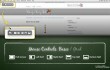
Neste caso particular, estamos lidando com as peculiaridades quando desinstalação do Moom no Mac OS X. Mesmo que o Moom seja um aplicativo apreciado “Permitindo que você gerencie janelas em locais predefinidos, tamanhos ou modo de tela inteira”, é melhor desinstalá-lo de uma vez por todas se você não o estiver usando mais. Por padrão, os programas no Mac OS X estão localizados na pasta Aplicativos. Portanto, a fim de remover Moom no Mac, em primeiro lugar, você deve:
- Em primeiro lugar, abra o Pasta de aplicativos;
- Clique Ícone Moom e segure-o;
- Arrastar o ícone para o Lixo;
- Selecione Lixo vazio.
No entanto, se o programa tiver alguns arquivos de fundo, a remoção do ícone não será o fim da remoção do Moom. Se você deseja encontrar e remover todos os componentes de suporte com um clique, nossa recomendação seria usar desinstaladores, por exemplo, MacKeeper ou CleanMyMac. Outro método é desinstalar o Moom no Mac OS X manualmente e explicaremos como fazer isso na próxima seção.
Como desinstalar o Moom no Mac OS X?
Para desinstalar esses arquivos, você deve comprar uma versão licenciada do Reimage Reimage desinstalar software.
Para descobrir se você está lidando com um programa que é instalado como uma unidade única ou com um programa que tem componentes de suporte, abra ‘Finder’ e digite o nome da Lua na caixa de pesquisa. Se você receber um nome moom.app extensão, significa que é único. Caso contrário, ele possui componentes adicionais que também devem ser removidos. Acreditamos que quando tentamos desinstalar Moom você tem que verificar o sistema mais detalhadamente.
Basicamente, o Mac OS possui dois locais onde o software armazena preferências e arquivos de suporte. Estes são:
- / Biblioteca / Suporte a aplicativos /;
- / Biblioteca / Preferências /.
Portanto, você deve verificar esses locais cuidadosamente e tentar descobrir todos os componentes de suporte. Aqui você pode encontrar arquivos e pastas individuais com muitos itens. No entanto, para desinstalar o Moon no Mac OS X de uma vez por todas, limpe os arquivos associados das pastas mencionadas sem demora. Outros locais possíveis podem ser: / Library / LaunchAgents, / Library / PreferencePanes, / Library / StartupItems. Para iniciar esta tarefa automaticamente, você pode usar um dos seguintes desinstaladores: MacKeeper ou CleanMyMac.
Livre-se de programas com apenas um clique
Você pode desinstalar este programa com a ajuda do guia passo a passo apresentado a você pelos especialistas do ugetfix.com. Para economizar seu tempo, também selecionamos ferramentas que o ajudarão a realizar esta tarefa automaticamente. Se você estiver com pressa ou sentir que não tem experiência suficiente para desinstalar o programa por conta própria, sinta-se à vontade para usar estas soluções:
Oferta
faça isso agora!
Downloadsoftware de remoçãoFelicidade
Garantia
faça isso agora!
Downloadsoftware de remoçãoFelicidade
Garantia
Se você não conseguiu desinstalar o programa usando Reimage, deixe nossa equipe de suporte saber sobre seus problemas. Certifique-se de fornecer o máximo de detalhes possível. Por favor, deixe-nos saber todos os detalhes que você acha que devemos saber sobre o seu problema.
Este processo de reparo patenteado usa um banco de dados de 25 milhões de componentes que podem substituir qualquer arquivo danificado ou ausente no computador do usuário.
Para reparar o sistema danificado, você deve comprar a versão licenciada do Reimage ferramenta de remoção de malware.

Uma VPN é crucial quando se trata de privacidade do usuário. Rastreadores online, como cookies, podem ser usados não apenas por plataformas de mídia social e outros sites, mas também por seu provedor de serviços de Internet e pelo governo. Mesmo se você aplicar as configurações mais seguras por meio de seu navegador da web, ainda poderá ser rastreado por meio de aplicativos conectados à Internet. Além disso, navegadores com foco na privacidade como o Tor não são uma escolha ideal devido às velocidades de conexão reduzidas. A melhor solução para sua privacidade final é Acesso privado à Internet - seja anônimo e seguro online.
O software de recuperação de dados é uma das opções que podem ajudá-lo recupere seus arquivos. Depois que você exclui um arquivo, ele não desaparece no ar - ele permanece no sistema, desde que nenhum novo dado seja gravado nele. Data Recovery Pro é um software de recuperação que busca cópias de trabalho de arquivos excluídos dentro do seu disco rígido. Ao usar a ferramenta, você pode evitar a perda de documentos valiosos, trabalhos escolares, fotos pessoais e outros arquivos importantes.